A causa delle numerose applicazioni e software disponibili oggi, molte persone amano provarli tutti e installarli sui propri computer Windows e Mac.
Tuttavia, l'installazione di queste fantastiche applicazioni e giochi è anche l'apertura per virus e altre minacce dannose.
Ecco perché molti sviluppatori si sono assicurati di combattere questi virus creando software antivirus. E una delle più famose tra tutte è l'applicazione Intego. Questo articolo parlerà di come disinstallare Intego su Mac utilizzando diversi metodi di rimozione.
Contents: Parte 1. Cos'è Intego?Parte 2. Il modo più semplice per disinstallare Intego su MacParte 3. Come disinstallare Intego su Mac manualmenteParte 4. Conclusione
Parte 1. Cos'è Intego?
Intego è considerato il principale software antivirus per Mac numero 1. È un software molto potente che può aiutarti a sbarazzarti di qualsiasi virus e altre minacce dannose che sono in roaming e si diffondono sui tuoi PC Mac.
Ma a parte questo, può anche proteggere il tuo Mac da eventuali altri problemi e virus che stanno cercando di penetrare al suo interno. Molti utenti amano così tanto questo software perché è abbastanza facile da installare e utilizzare. Inoltre, non costa molto.

Tuttavia, dopo un po', gli utenti hanno scoperto che anche l'app Intego può riscontrare problemi all'interno della sua giurisdizione. Ecco perché molti utenti hanno voluto trovare un modo per rimuovere Intego dal Mac nella speranza di eliminare il problema mentre altri lo fanno in modo da poterlo reinstallare di nuovo sperando che risolverà il problema che stanno affrontando.
Parte 2. Il modo più semplice per disinstallare Intego su Mac
Le persone amano usare il percorso più semplice verso qualsiasi cosa. E questo include trovare il modo più semplice e veloce per rimuovere Intego dal Mac. Come abbiamo detto, Intego può causare molti problemi sul tuo computer. I miei utenti vogliono liberarsene in modo da non dover più affrontare tali problemi.
Tuttavia, non sanno come farlo o anche se ci hanno provato, sta ancora tornando sui loro computer. Se trascini semplicementethe icona di Intego al Cestino, pensando di averlo finalmente disinstallato, ti sbagli perché hai solo cancellato il suo collegamento.
Ecco perché avrai bisogno dell'aiuto di uno strumento di pulizia professionale come iMyMac PowerMyMac. Questo utile programma di disinstallazione è uno strumento di pulizia che può aiutarti a pulire il tuo computer, ad esempio individuare e sbarazzarti di file inutili e indesiderati nascosti sul Mac e dati sul tuo computer.
Può anche aiutarti a cancellare la cronologia di navigazione per proteggere la privacy del tuo Mac. Vale a dire, se c'è un browser che non ti piace, puoi anche disinstallarlo inclusa la cronologia di navigazione precedente. Inoltre, può anche aiutarti a disinstallare più applicazioni contemporaneamente.
Se sei interessato a imparare come usare PowerMyMac e disinstallare completamente Intego su Mac, segui questi passaggi proprio qui:
- Installa iMyMac PowerMyMac sul tuo Mac ed eseguilo
- Clicca su Disinstallazione e seleziona SCANSIONA
- Inizierà quindi la scansione del tuo computer per tutte le applicazioni installate sul tuo dispositivo
- Trova e seleziona Intego.app così come le altre app che desideri disinstallare
- Quindi procedere selezionando PULISCI
E proprio così ora sei riuscito automaticamente a disinstallare l'app Intego dal tuo dispositivo Mac.

Parte 3. Come disinstallare Intego su Mac manualmente
Ora per coloro che vogliono trovare un'altra soluzione per scaricare Intego su Mac, puoi anche provare a utilizzare la procedura manuale.
Il processo manuale può essere lungo ma è molto efficace. Il metodo manuale richiederà molto impegno e pazienza e richiederà molto tempo. Inoltre, devi assicurarti di non perdere nessun singolo passaggio o potresti rovinare l'intero processo. Ecco perché consigliamo comunque di utilizzare PowerMyMac.
Ma per coloro che vogliono sapere come rimuovere Intego dal Mac utilizzando la procedura manuale, basta semplicemente seguire questi passaggi:
- Vai al tuo monitor attività e apri il tuo Finder
- Seleziona Applicazioni, quindi seleziona l'app Intego
- Scegli Sposta nel Cestino e quindi fare clic con il pulsante destro del mouse Cestino
- Torna al tuo Finder, select Go escegli Vai alla cartella, quindi inserisci
~/Librarye fai clic su Vai - Trova e seleziona tutte le cartelle e i file relativi all'app Intego, quindi eliminali
- Torna al Cestino e quindi scegli Svuota il Cestino ancora una volta
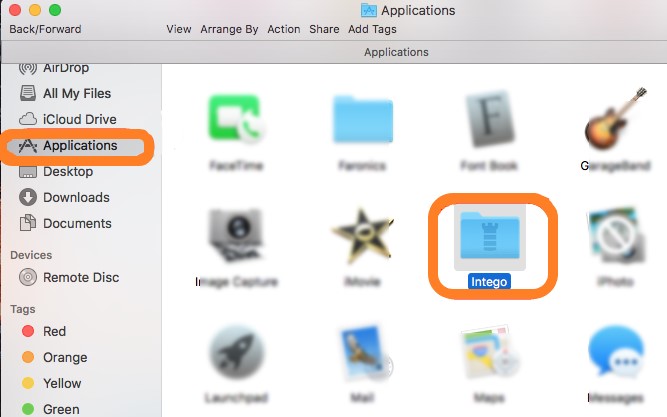
Oppure puoi anche provare a utilizzare l'altro processo manuale di disinstallazione di Intego sul tuo Mac utilizzando il suo pacchetto di disinstallazione. Per fare ciò, basta seguire questi passaggi:
- Reinstalla Intego ancora
- Quindi apri il pacchetto di disinstallazione
- Infine, fai doppio clic sull'opzione Disinstalla
È così che disinstalli completamente e con successo Intego su Mac. Trascinando l'icona di Intego direttamente nel Cestino non verrà disinstallata. Stai invece eliminando solo il pulsante di scelta rapida. Per non parlare del fatto che l'app è ancora installata sul tuo computer insieme ai relativi file. Ecco perché devi assicurarti di seguire ogni singolo passaggio che abbiamo fornito sopra in modo da poter disinstallare completamente l'app dal tuo dispositivo.
Parte 4. Conclusione
Per coloro che vogliono disinstallare Intego su Mac, ancora una volta ti chiediamo di seguire uno dei due metodi che abbiamo fornito sopra. Puoi scegliere il processo manuale o utilizzando uno strumento di pulizia professionale come il PowerMyMac.
Usando questo strumento ti libererai facilmente di qualsiasi applicazione dal tuo dispositivo senza troppi problemi. A parte questo, PowerMyMac può anche eseguire altre funzionalità sul tuo dispositivo pulendolo e liberando spazio.



